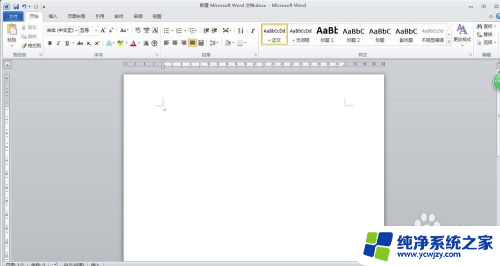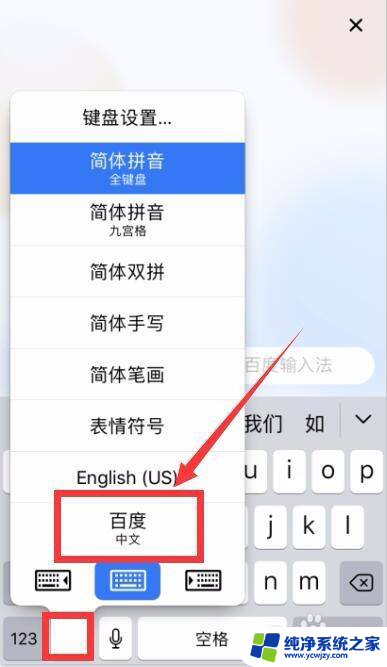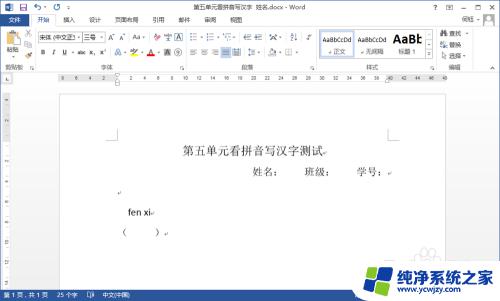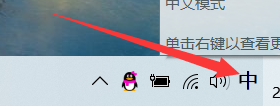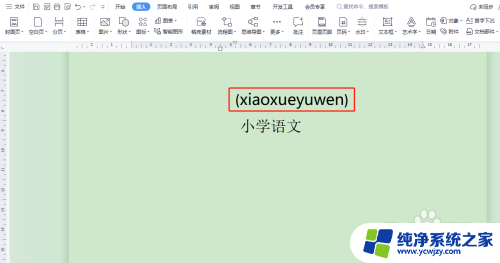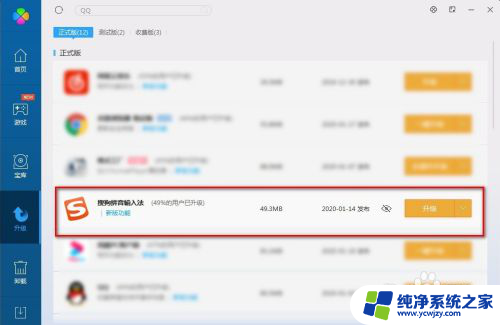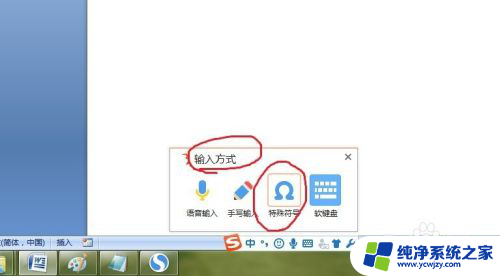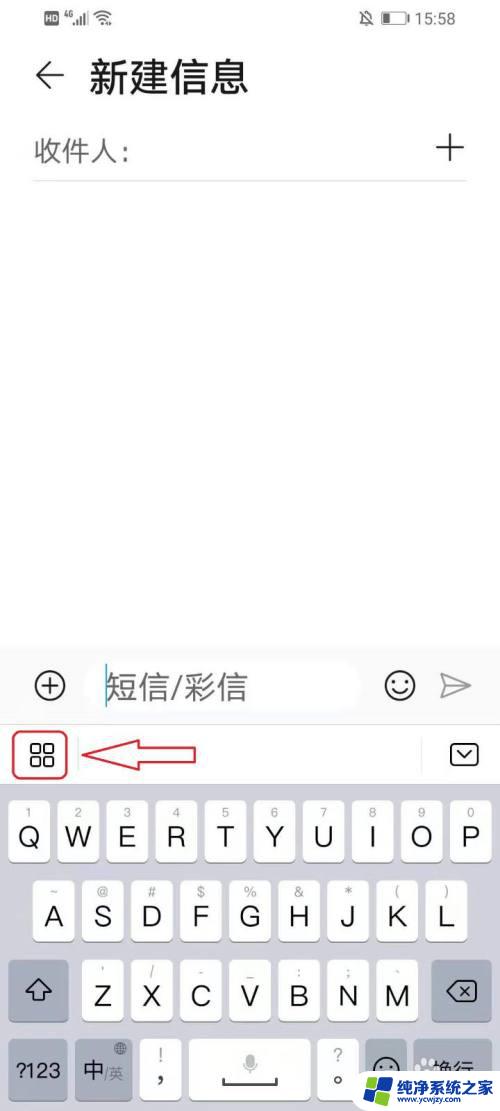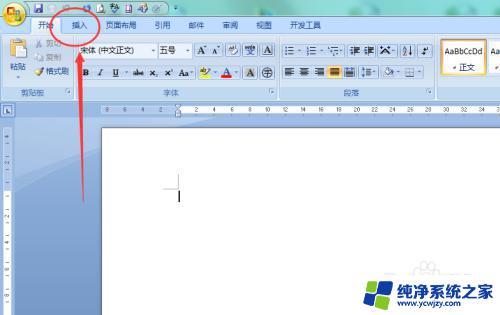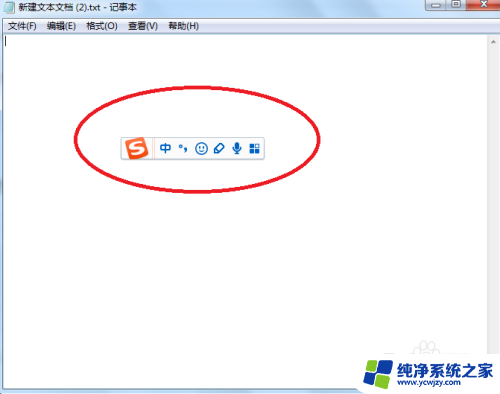拼音怎样打声调 怎样在电脑上打出带有声调的拼音
更新时间:2023-12-10 11:40:36作者:yang
拼音作为汉字的音标之一,对于学习汉语的人来说,是一个重要的工具和基础,有时候我们会遇到一个难题,那就是如何在电脑上输入带有声调的拼音。声调在汉语中起着非常重要的作用,能够改变一个字的意义和发音。正确地输入带有声调的拼音对于学习者来说至关重要。在本文中我们将探讨几种在电脑上输入带有声调的拼音的方法,帮助大家更好地学习和使用汉语拼音。
操作方法:
1.两个方法,微软自带输入法可以打出声调
切换到输入法窗口,如图所示
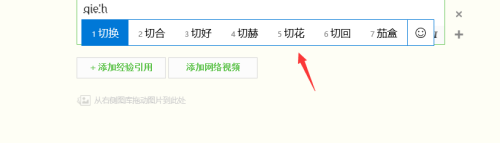
2.点击预览框后面的表情符号,如下图所示
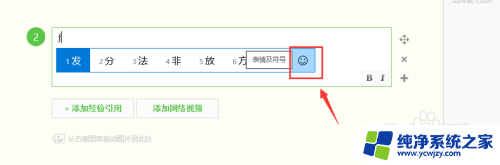
3.进入表情符号,点击符号,如下图所示
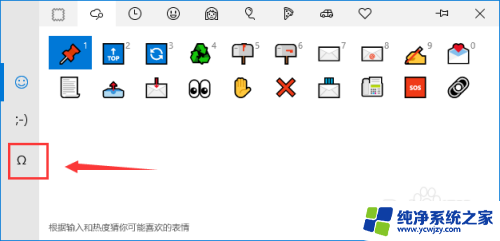
4.
点击字母选项卡,如下图所示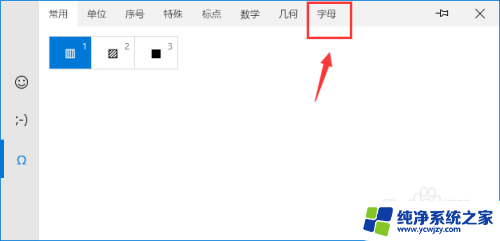
5.我们在字母中就可以看到带声调的字母了, 如下图所示
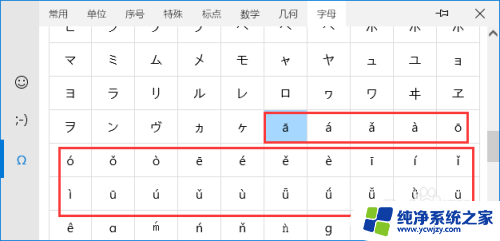
6.方法2:word中打声调
输入法英文打出汉语拼音,如下图所示
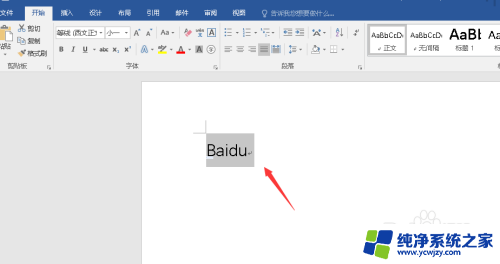
7.选择要加声调的字母,右键单击选中插入符号,如下图所示
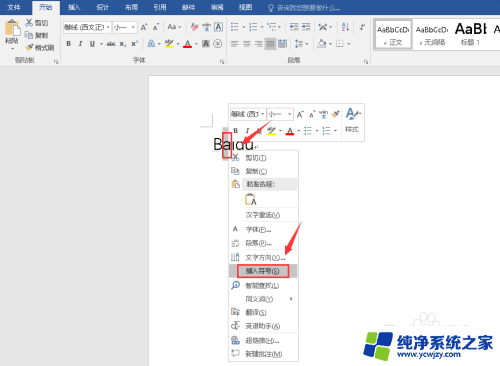
8.符号界面找到字母带声调的,点击插入,如下图所示
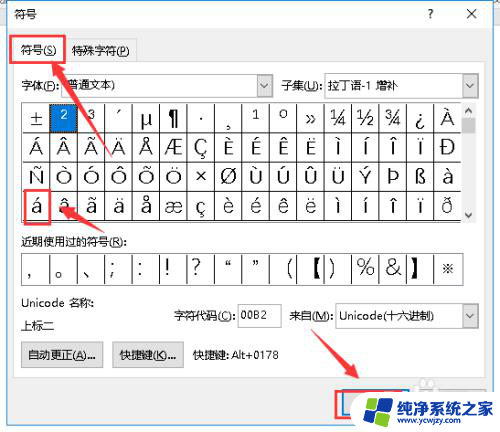
9.同理可以插入其它字母声调,如下图所示
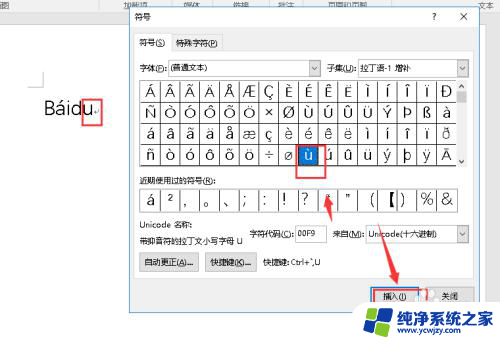
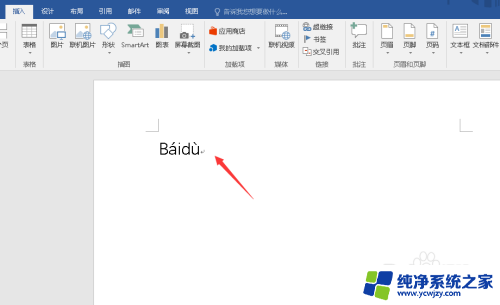
以上是关于如何给拼音标声调的全部内容,如果有不清楚的地方,您可以参考我的步骤进行操作,希望本文对您有所帮助。